Come riparare un iPhone che non si connette a Windows 11
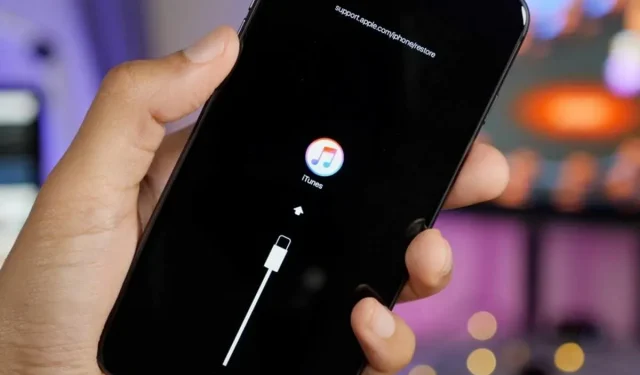
Mentre i dispositivi Apple sono noti per la loro connettività, molte persone accoppiano un iPhone con un PC Windows o un Mac con un dispositivo Android. La connessione di un iPhone a un PC Windows viene eseguita tramite l’app iTunes. Secondo gli utenti, Windows 11 non riconosce la connessione iPhone. Questo problema è più comunemente causato da una cattiva connessione, driver obsoleti o una versione obsoleta di iTunes. Non c’è nulla di cui preoccuparsi se Windows 11 non riconosce il tuo iPhone.
Contenuto:
Correggi Windows 11 che non riconosce l’iPhone
Questa guida illustra i passaggi per la risoluzione dei problemi per correggere Windows 11 che non riconosce l’iPhone.
Garantire la connessione corretta

La prima cosa che devi assicurarti è che il dispositivo sia collegato correttamente. Assicurati che il tuo iPhone sia correttamente collegato al tuo PC Windows e che nessuna delle due estremità del cavo sia disconnessa. Assicurati che il cavo che stai utilizzando non sia danneggiato e che le porte siano buone. Se il tuo iPhone è collegato correttamente al tuo PC Windows ma stai ancora affrontando il problema, allora dovresti procedere al passaggio successivo per la risoluzione dei problemi in questo articolo.
Disabilita gli accessori
Se il tuo PC Windows non è in grado di riconoscere il tuo iPhone, prova a disabilitare tutti gli accessori non necessari. Accessori e altre periferiche collegate al PC potrebbero interrompere la connessione tra iPhone e PC Windows. Scollega tutti gli accessori non necessari dal tuo PC e non incontrerai più il problema.
Assicurati di aver dato le autorizzazioni necessarie per il tuo iPhone
Successivamente, devi assicurarti di aver sbloccato il tuo iPhone e di aver concesso le autorizzazioni richieste. Per fare ciò, seguire i passaggi indicati di seguito:
- Assicurati di sbloccare il tuo iPhone e di collegarlo al tuo PC Windows 11.
- Quando colleghi il tuo iPhone a un PC Windows 11, ti verrà chiesto se ti fidi o meno di questo computer.
- Sul tuo iPhone, tocca ” Trust ” e ti verrà richiesto un passcode per fidarti del computer.
Se il telefono è bloccato, perderai questa notifica e il tuo iPhone potrebbe non essere riconosciuto dal tuo PC Windows 11.
Riavvia i tuoi dispositivi
Un altro passaggio per la risoluzione dei problemi per impedire a Windows 11 di riconoscere un iPhone è riavviare il computer. Un’altra causa di questo problema può essere errori temporanei e arresti anomali. Per risolvere questo problema, puoi provare a riavviare il tuo iPhone e il PC Windows 11. Riavvia prima i tuoi dispositivi e poi prova a connetterli di nuovo. Ora non dovresti più riscontrare questo problema e il tuo computer dovrebbe riconoscere l’iPhone. Tuttavia, se il problema persiste, passa al passaggio successivo per la risoluzione dei problemi in questo articolo.
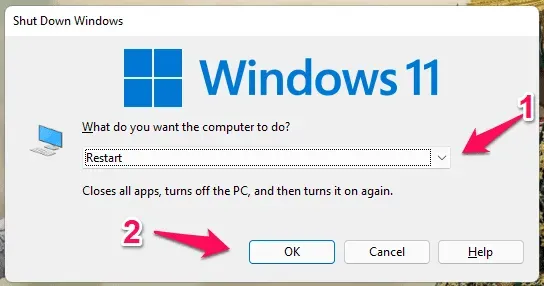
Aggiorna i tuoi driver
Potresti anche affrontare il problema a causa di driver obsoleti del tuo iPhone. Dovresti provare ad aggiornare il driver del tuo iPhone e quindi provare a connettere nuovamente il tuo iPhone al tuo PC Windows. Per aggiornare i driver dell’iPhone, segui questi passaggi:
- Premi il tasto Windows sulla tastiera per aprire il menu Start. Individua Gestione dispositivi e premi Invio per aprirlo dal menu Start.
- Espandi l’elenco dei dispositivi portatili facendo doppio clic su di esso in Gestione dispositivi.
- Ora fai clic destro sul tuo iPhone e scegli Aggiorna driver.
- Quindi fare clic su “Cerca driver automaticamente” per aggiornare automaticamente i driver da Internet.
Aggiorna iTunes
Il prossimo passo è aggiornare iTunes. Potresti riscontrare un problema a causa di un’app iTunes obsoleta e può essere risolto aggiornando l’app. Per aggiornare iTunes, segui questi passaggi:
- Aprire il menu Start premendo il tasto Windows . Dal menu Start, cerca Microsoft Store , quindi fai clic sul risultato della ricerca pertinente per aprire Microsoft Store.
- Fai clic sull’opzione ” Libreria ” nell’angolo in basso a sinistra della finestra dell’app Microsoft Store .
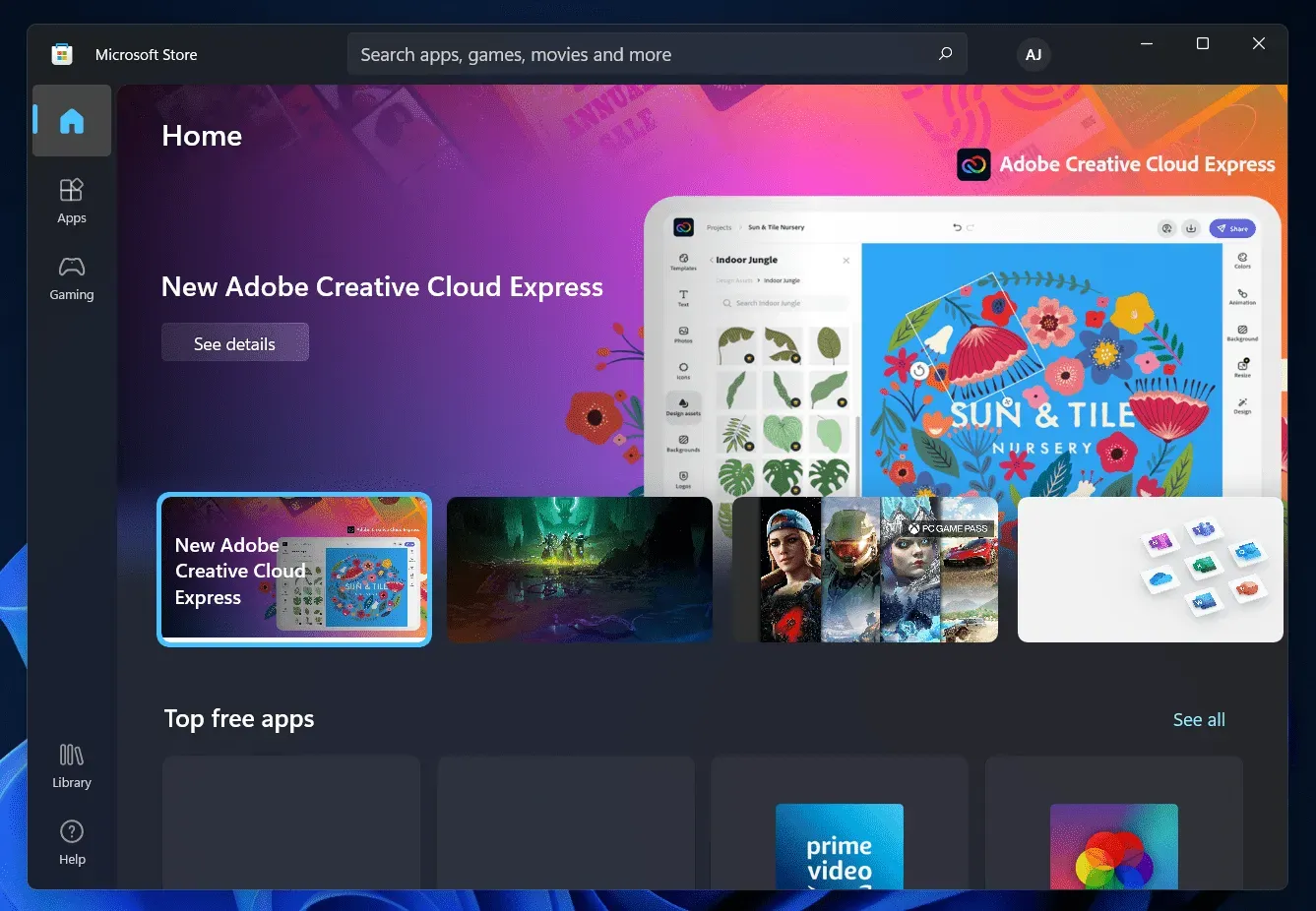
- Successivamente, fai clic sul pulsante Ottieni aggiornamenti . Questo eseguirà la scansione del tuo computer per tutti gli aggiornamenti.
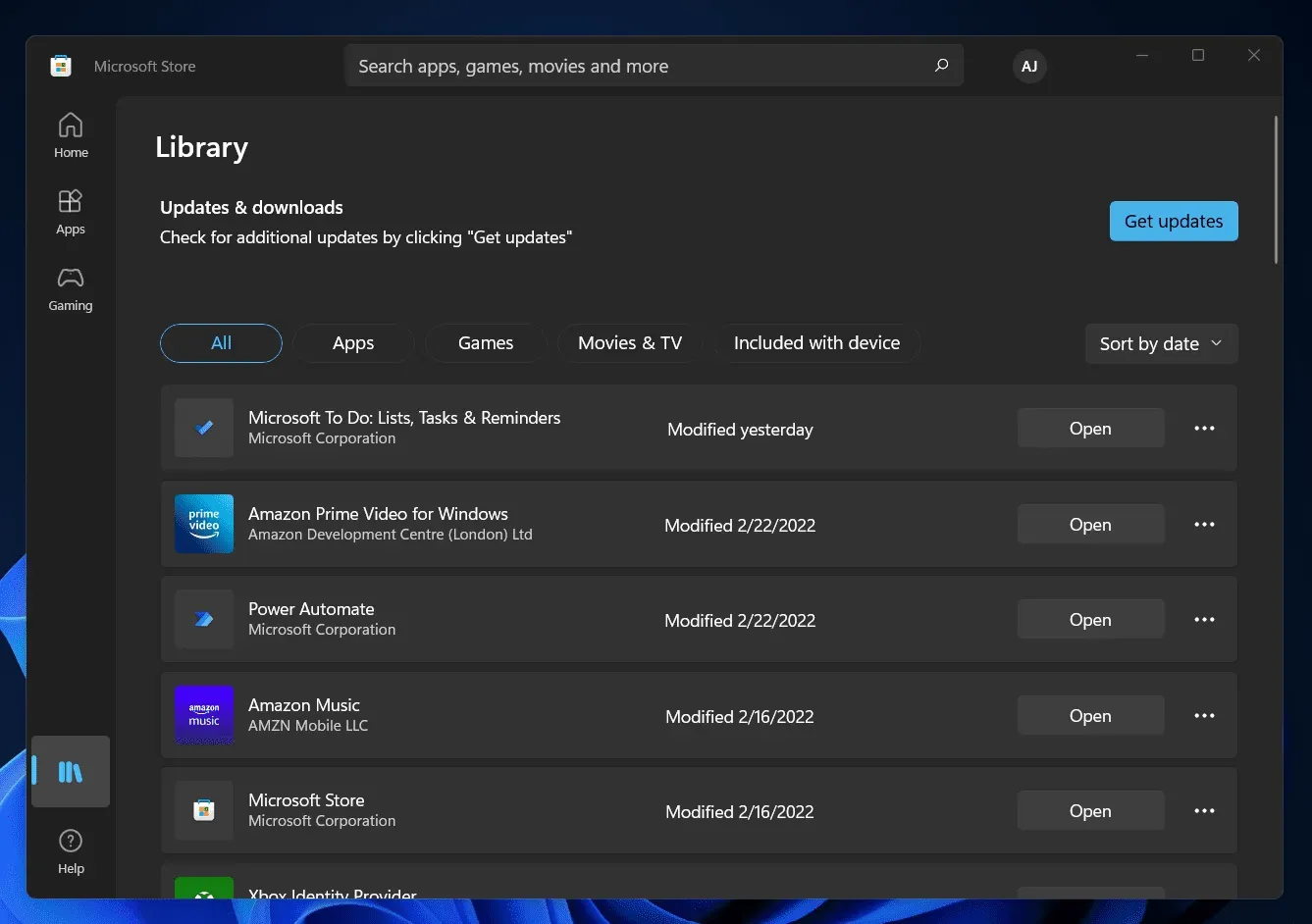
- Ora aggiorna l’app iTunes. Dopo aver aggiornato l’app, prova a connettere il tuo iPhone al tuo PC Windows e il problema dovrebbe già essere risolto.
Ecco come risolvere il problema per cui il tuo PC Windows non riconosce il tuo iPhone. Se non riesci a connettere il tuo iPhone al tuo PC Windows, puoi utilizzare i passaggi per la risoluzione dei problemi in questo articolo per aiutarti a risolvere il problema.



Lascia un commento